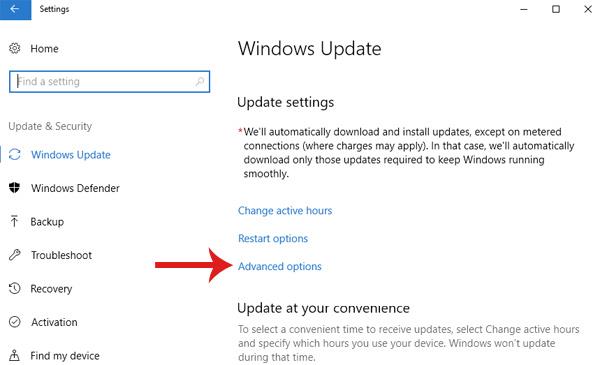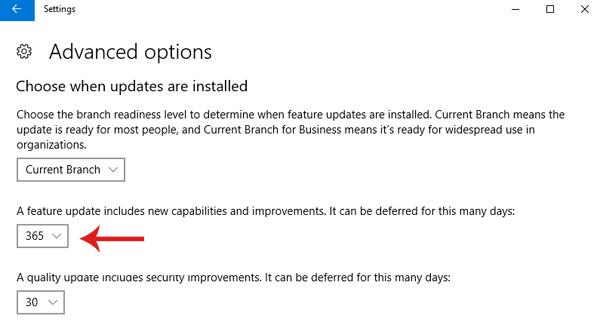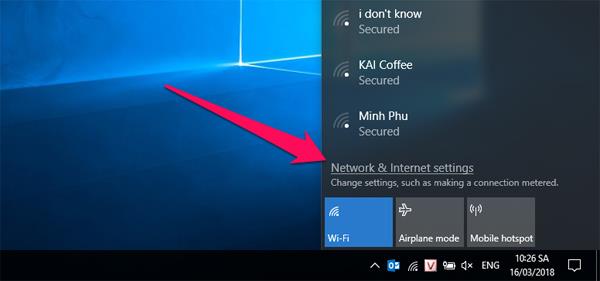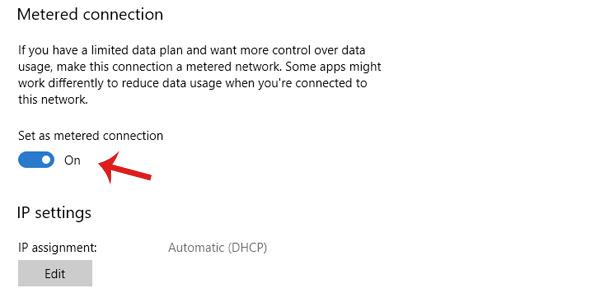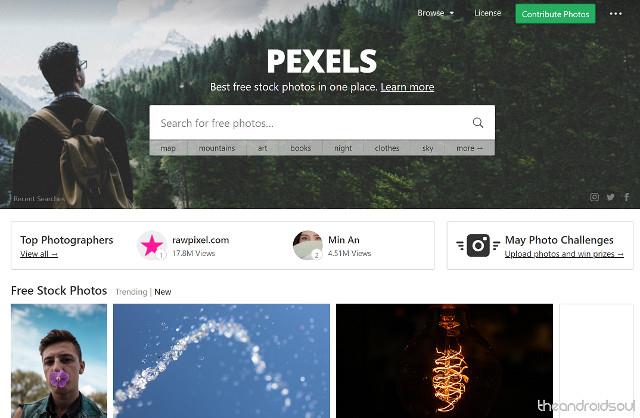U sljedećih nekoliko tjedana bit će objavljeno ažuriranje Spring Creators (verzija 1803). Ako korisnici Windowsa 10 ne žele ažurirati Spring Creators Update na svom uređaju da bi prvi promatrali, mogu slijediti upute u članku. Maksimalno razdoblje odgode ažuriranja je do 365 dana.
Spring Creators Update je veliko ažuriranje za Windows 10 koje poboljšava performanse i ispravlja ranjivosti. Ovo je najstabilnije ažuriranje tako da korisnici mogu biti potpuno sigurni da će ga instalirati nakon masovne objave.

2 načina da pomognete korisnicima da odgode ili blokiraju Windows 10 Spring Creators Update
Metoda 1:
Korak 1: Otvorite aplikaciju Postavke -> odaberite Ažuriranje i sigurnost -> odaberite Windows Ažuriranje -> odaberite vezu Postavke ažuriranja Napredne opcije .
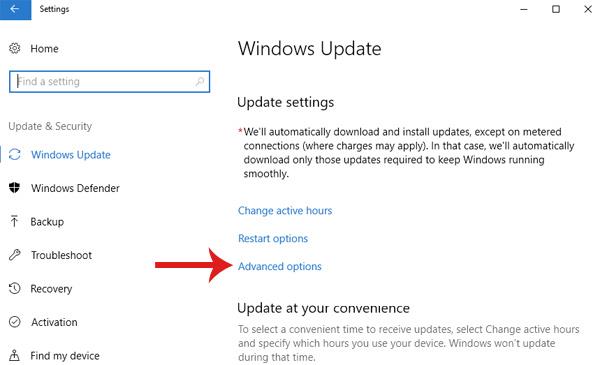
Korak 2: Pomaknite se prema dolje do Odaberite kada se ažuriranja instaliraju -> u opciji Ažuriranje značajke uključuje nove mogućnosti i poboljšanja. Može se odgoditi za toliko dana -> odaberite broj između 1 i 365 koji odgovara vremenu za koje želite odgoditi Windows 10 Spring Creators Update.
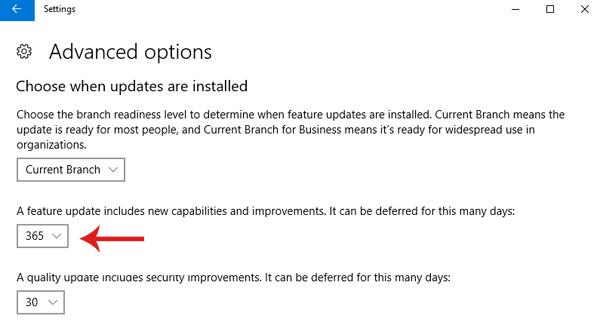
Bilješka:
Kada želite ažurirati Spring Creators Update, samo trebate postaviti ovu vrijednost na 0 dana.
Metoda 2:
Postavite WiFi vezu kao vezu temeljenu na prometu
Windows 10 neće preuzimati ažuriranja sustava Windows putem veza s ograničenim prijenosom podataka. Stoga, da bi odgodili Spring Creators Update, korisnici mogu odabrati postavljanje internetske veze kao prometne veze. Sa sustavom Windows 10 to možete jednostavno učiniti i na žičanim (Ethernet) i na bežičnim (WiFi) mrežama.
Napomena: morate provjeriti je li vaše Windows 10 računalo povezano s mrežom koju želite postaviti kao prometnu vezu prije nego što to učinite.
Korak 1: Otvorite Mreža i Internet u aplikaciji Postavke klikom na ikonu WiFi na radnoj površini i odabirom Postavke mreže .
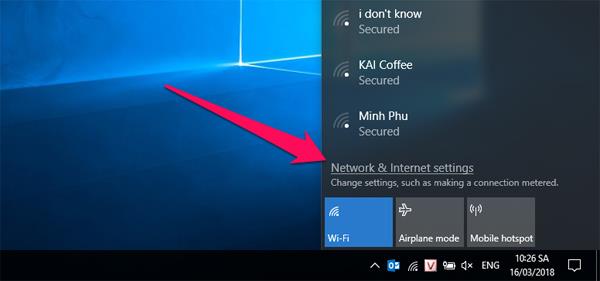
Korak 2: Na mrežnom i internetskom sučelju odaberite opciju WiFi da biste vidjeli sve opcije WiFi mreže i WiFi mrežu na koju se povezujete -> odaberite Napredne opcije ili kliknite naziv WiFi da biste otvorili napredne opcije.
Korak 3: U odjeljku Veza s mjerenjem -> uključite način rada na Postavi kao vezu s mjerenjem tako da Windows 10 vidi vašu WiFi vezu kao prometnu vezu.
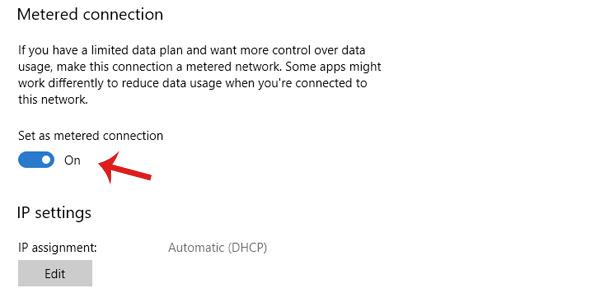
Postavite Ethernet vezu kao prometnu vezu ( odnosi se na verziju Windows 10 Creators Update 15002 ili noviju verziju).
Korak 1: Otvorite Postavke -> odaberite Mreža i internet -> odaberite Ethernet da biste vidjeli postavke Ethernet veze i povezane postavke.
Korak 2: Otvorite njegove postavke i druge podatke kao što su IP adresa, MAC adresa odabirom trenutne Ethernet veze.
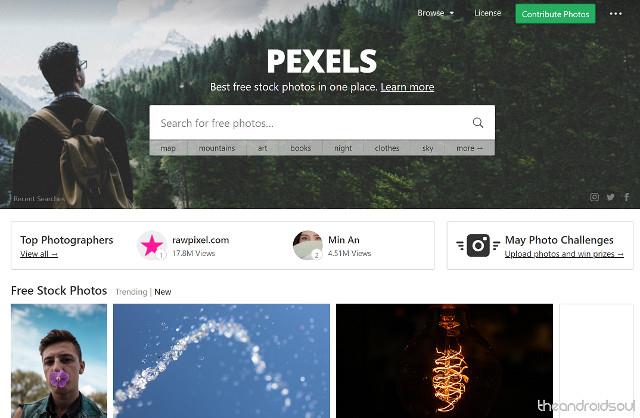
Korak 3: U odjeljku Veza s mjerenjem -> uključite opciju Postavi kao vezu s mjerenjem da biste svoju Ethernet vezu postavili kao vezu s mjerenjem.
Napomena: Ako se povežete na WiFi mrežu koja nije postavljena na promet, Windows 10 može automatski preuzeti ažuriranje Spring Creators.
Vidi više: